
Có những khi bạn cần truy cập vào chiếc Raspberry Pi của mình từ xa, ví dụ bạn ngồi máy tính nhưng vẫn muốn làm việc gì đó trên chiếc Pi (với mình là code, vì có vài thứ phải code thẳng trên con Pi mới được chứ code trên MacBook không chạy). Tính năng remote desktop sẽ giúp bạn làm điều này, lúc đó bạn có thể dùng màn hình, bàn phím, chuột của máy tính để điều khiển con Pi rất dễ dàng.
Chức năng remote desktop vào con Raspberry Pi sẽ hoạt động dựa trên một hệ thống gọi là VNC (Virtual Network Computing). Lúc đó con Pi sẽ đóng vai trò là một VNC server, bạn sẽ dùng máy tính Windows, Linux, macOS của mình làm VNC client để truy cập vào và sử dụng như khi bạn đang ngồi trước con Pi.
Cách bật VNC cho Raspberry Pi: (mình viết cho hệ điều hành Raspberry Pi OS - Raspbian, các hệ điều hành Linux khác làm tương tự)
Bước 1: Vào menu quả dâu > Preferences > Raspberry Pi Configuration > chuyển sang tab Interface > ngay dòng VNC > Enable
![[IMG]](https://photo2.tinhte.vn/data/attachment-files/2021/02/5363260_step_1.jpg)
Chức năng remote desktop vào con Raspberry Pi sẽ hoạt động dựa trên một hệ thống gọi là VNC (Virtual Network Computing). Lúc đó con Pi sẽ đóng vai trò là một VNC server, bạn sẽ dùng máy tính Windows, Linux, macOS của mình làm VNC client để truy cập vào và sử dụng như khi bạn đang ngồi trước con Pi.
Cách bật VNC cho Raspberry Pi: (mình viết cho hệ điều hành Raspberry Pi OS - Raspbian, các hệ điều hành Linux khác làm tương tự)
Bước 1: Vào menu quả dâu > Preferences > Raspberry Pi Configuration > chuyển sang tab Interface > ngay dòng VNC > Enable
![[IMG]](https://photo2.tinhte.vn/data/attachment-files/2021/02/5363260_step_1.jpg)
Bước 2: cài VNC server vào Raspberry Pi. Chúng ta sẽ dùng phần mềm server mang tên RealVNC. Để cài RealVNC lên Raspberry Pi, bạn vào menu Quả dâu > Preferences > Recommended Software. Trong ô tìm kiếm, tìm phần mềm tên "RealVNC" rồi cài vào máy là xong. Nếu bạn cài Raspberry Pi OS bản full thì RealVNC cũng đã được cài sẵn.
Bước 3: bạn cần cài VNC Viewer trên máy tính của mình để truy cập được vào con Pi. Bạn vào link này, sau đó download VNC Viewer tương ứng với hệ điều hành của mình rồi cài đặt: https://www.realvnc.com/en/connect/download/viewer/

Download VNC Viewer | VNC® Connect
Control VNC® enabled computers with VNC® Viewer.
realvnc.com
Bước 4: Trên con Raspberry Pi, bạn chạy app RealVNC lên, bạn sẽ thấy một địa chỉ IP xuất hiện trên màn hình. Đây là địa chỉ IP của con Pi, và trên máy tính, khi mở app VNC Viewer, bạn sẽ cần nhập địa chỉ IP này để bắt đầu chạy remote desktop.
Bước 5: Bạn đã có thể bắt đầu truy cập, điều khiển con Raspberry Pi từ xa rồi đấy. Xin chúc mừng, chúc vui vẻ.
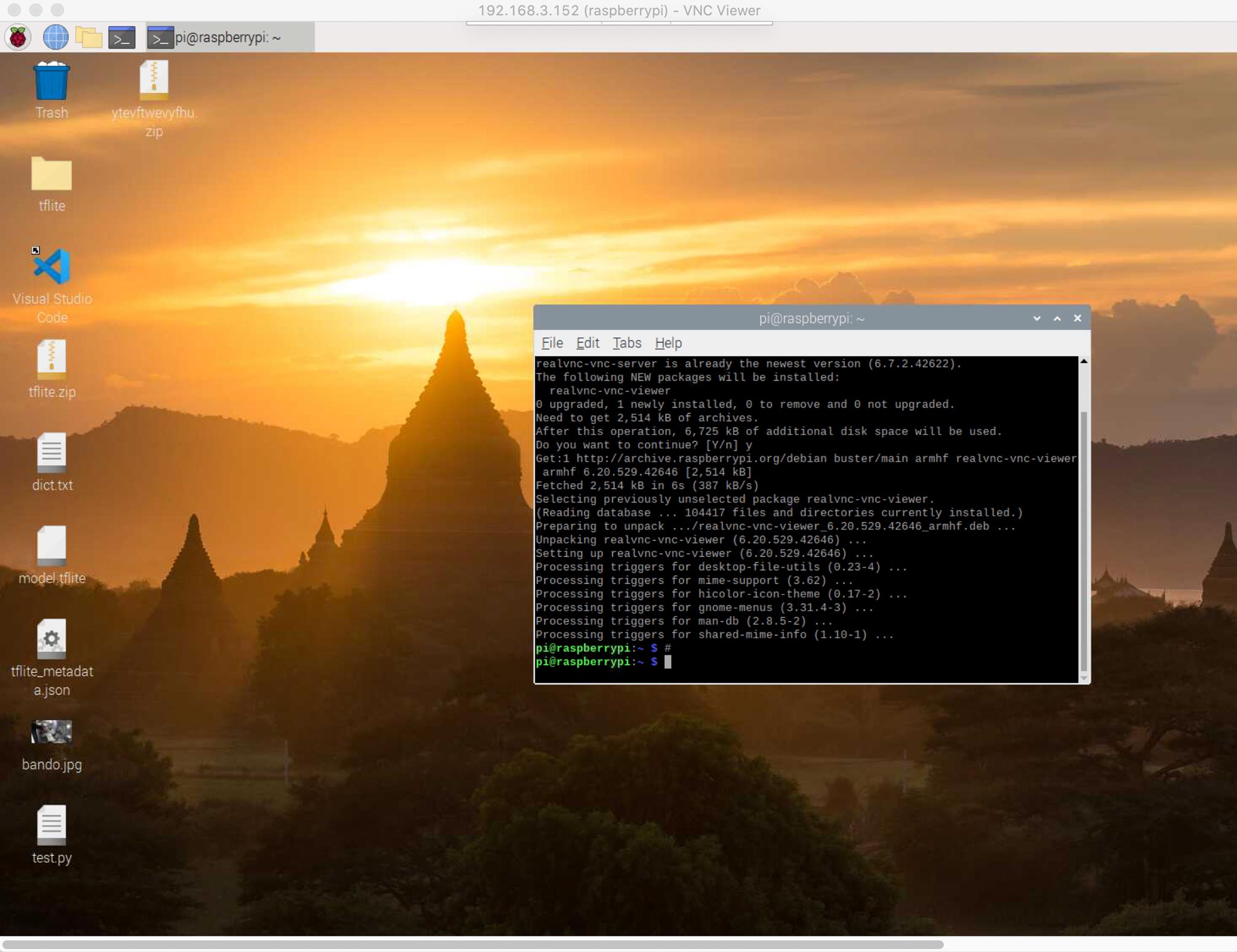
Ghi chú: RealVNC có cơ chế truy cập qua cloud, miễn phí nếu bạn dùng cho mục đích giáo dục và phi thương mại. Bạn cần đăng kí tài khoản RealVNC và đăng nhập vào cả máy tính lẫn con Pi của bạn. Khi đó bạn có thể remote desktop vào con Pi ngay cả khi bạn đang không nằm chung mạng với nhau.
==***==
==***==
Nơi hội tụ Tinh Hoa Tri Thức - Khơi nguồn Sáng tạo
Để tham gia khóa học công nghệ truy cập link: http://thuvien.hocviendaotao.com
Mọi hỗ trợ về công nghệ email: dinhanhtuan68@gmail.com
---
Khóa học Hacker và Marketing từ A-Z trên ZALO!
Khóa học Hacker và Marketing từ A-Z trên Facebook!
Bảo mật và tấn công Website - Hacker mũ trắng
KHÓA HỌC LẬP TRÌNH PYTHON TỪ CƠ BẢN ĐẾN CHUYÊN NGHIỆP
Khóa học Lập trình Visual Foxpro 9 - Dành cho nhà quản lý và kế toán
Khóa học hướng dẫn về Moodle chuyên nghiệp và hay Xây dựng hệ thống đào tạo trực tuyến chuyên nghiệp tốt nhất hiện nay. 
Khóa học AutoIt dành cho dân IT và Marketing chuyên nghiệp
Khoá học Word từ cơ bản tới nâng cao, học nhanh, hiểu sâu
Khóa học hướng dẫn sử dụng Powerpoint từ đơn giản đến phức tạp HIỆU QUẢ Khóa học Thiết kế, quản lý dữ liệu dự án chuyên nghiệp cho doanh nghiệp bằng Bizagi Khóa học Phân tích dữ liệu sử dụng Power Query trong Excel
Khóa học Lập trình WEB bằng PHP từ cơ bản đến nâng cao
Khóa học "Thiết kế bài giảng điện tử", Video, hoạt hình kiếm tiền Youtube bằng phần mềm Camtasia Studio Khóa học HƯỚNG DẪN THIẾT KẾ VIDEO CLIP CHO DÂN MARKETING CHUYÊN NGHIỆP HƯỚNG DẪN THIẾT KẾ QUẢNG CÁO VÀ ĐỒ HỌA CHUYÊN NGHIỆP VỚI CANVA Hãy tham gia khóa học để trở thành người chuyên nghiệp. Tuyệt HAY!😲👍
GOOGLE SPREADSHEETS phê không tưởng Hãy tham gia khóa học để biết mọi thứ
Khóa học sử dụng Adobe Presenter-Tạo bài giảng điện tử
Để thành thạo Wordpress bạn hãy tham gia khóa học Khóa học sử dụng Edmodo để dạy và học hiện đại để thành công ==***== Bảo hiểm nhân thọ - Bảo vệ người trụ cột Cập nhật công nghệ từ Youtube tại link: congnghe.hocviendaotao.com
Tham gia nhóm Facebook
Để tham gia khóa học công nghệ truy cập link: http://thuvien.hocviendaotao.com
Mọi hỗ trợ về công nghệ email: dinhanhtuan68@gmail.com
Bảo mật và tấn công Website - Hacker mũ trắng
KHÓA HỌC LẬP TRÌNH PYTHON TỪ CƠ BẢN ĐẾN CHUYÊN NGHIỆP

Khóa học AutoIt dành cho dân IT và Marketing chuyên nghiệp
Khoá học Word từ cơ bản tới nâng cao, học nhanh, hiểu sâu
Khóa học hướng dẫn sử dụng Powerpoint từ đơn giản đến phức tạp HIỆU QUẢ
Khóa học Thiết kế, quản lý dữ liệu dự án chuyên nghiệp cho doanh nghiệp bằng Bizagi
Khóa học Phân tích dữ liệu sử dụng Power Query trong Excel
Khóa học Lập trình WEB bằng PHP từ cơ bản đến nâng cao
kiếm tiền Youtube bằng phần mềm Camtasia Studio
Khóa học HƯỚNG DẪN THIẾT KẾ VIDEO CLIP CHO DÂN MARKETING CHUYÊN NGHIỆP
HƯỚNG DẪN THIẾT KẾ QUẢNG CÁO VÀ ĐỒ HỌA CHUYÊN NGHIỆP VỚI CANVA
Hãy tham gia khóa học để trở thành người chuyên nghiệp. Tuyệt HAY!😲👍
GOOGLE SPREADSHEETS phê không tưởng
Hãy tham gia khóa học để biết mọi thứ
Khóa học sử dụng Adobe Presenter-Tạo bài giảng điện tử
Để thành thạo Wordpress bạn hãy tham gia khóa học
Khóa học sử dụng Edmodo để dạy và học hiện đại để thành công
==***==
Bảo hiểm nhân thọ - Bảo vệ người trụ cột
Tham gia nhóm Facebook
Để tham gia khóa học công nghệ truy cập link: http://thuvien.hocviendaotao.com
Mọi hỗ trợ về công nghệ email: dinhanhtuan68@gmail.com
Nguồn: Tinh Tế
Topics:















































